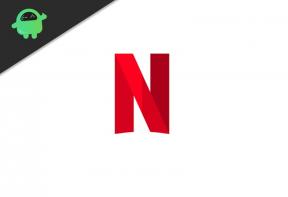„Windows Defender“: nuskaitydami išspręskite didelį HDD ir procesoriaus naudojimą
„Windows“ Trikčių šalinimas Trikčių šalinimo Vadovas / / August 04, 2021
Skelbimai
„Windows Defender“ yra integruota programa, kurią gaunate su „Windows 10“ asmeniniu kompiuteriu. Jis gaunamas iš „Microsoft“ ir iš tikrųjų yra patikimas. Tai gali laiku atlikti patikrinimus ir pašalinti kenkėjiškas programas, jei jos randamos jūsų kompiuteryje. Dabar gali atsitikti taip, kad kartais ieškodamas virusų, gynėjas gali įstrigti. Tai reiškia, kad tam tikro failo ar aplanko nuskaitymas užtruks daugiau laiko nei įprasta.
Virusą nuskaito MsMpEng.exe. Tai yra pagrindinis komponentas Windows Defender. Nuskaitant jis užstringa, o tai gali sunaudoti 100 procentų standžiojo disko ir procesoriaus. Tai reiškia, kad kompiuteris sustings, o vartotojas patirs atsilikimą. Tai nepageidaujama situacija, kurios mums nereikia. Taigi šiame vadove paaiškinau keletą būdų, kaip išspręsti šią problemą.

Turinys
-
1 „Windows Defender“: nuskaitydami išspręskite didelį HDD ir procesoriaus naudojimą
- 1.1 Ar naudojate kokią nors kitą antivirusinę programą, išskyrus „Windows Defender“.?
- 1.2 Sumažinkite nustatytą gynėjo komponento bendrumą
- 1.3 Išskirkite aplanką, dėl kurio gynėjas sunaudoja 100% HDD ir procesoriaus
- 1.4 Išjunkite „Windows Defender“ savo kompiuteryje
„Windows Defender“: nuskaitydami išspręskite didelį HDD ir procesoriaus naudojimą
Pradėkime nuo trikčių šalinimo.
Skelbimai
Ar naudojate kokią nors kitą antivirusinę programą, išskyrus „Windows Defender“.?
Įsitikinkite, kad kai „Defender“ jūsų kompiuteryje veikia kaip pagrindinė antivirusinė programa, jokia kita panaši programa / paslauga neturėtų būti vykdoma. Priešingu atveju tai sukels konfliktą. Tas pats nutiks, jei bandysite įdiegti kokią nors internetinę virusų nuskaitymo paslaugą internete.
Kai dvi panašios tarnybos atliks tą patį darbą, tai sukels konfliktus ir „Windows Defender“ sunaudos HDD ir procesorių daugiau nei turėtų. Taigi, nepamirškite pašalinti ar nenaudoti tokių papildomų kenkėjiškų programų skaitytuvų, jei jau turite „Windows“ gynėją, apsaugantį jūsų kompiuterį.
Sumažinkite nustatytą gynėjo komponento bendrumą
Tai reiškia, kad turite sumažinti „Windows Defender“ nuskaitymo greitį. Programa veiks lėčiau, todėl ji naudos mažiau sistemos HDD ir procesoriaus.
- Ant Įveskite čia norėdami ieškoti langelį, įveskite Užduočių tvarkyklė
- Spustelėkite Atviras
- Ekrane Užduočių tvarkyklė spustelėkite Išsami informacija skirtuką
- Slinkite žemyn iki Msmpeng.exe > dešiniuoju pelės mygtuku spustelėkite jį
- Pasirinkite Nustatykite bendrumą

- Apibrėžkite procesoriaus, kurį norite naudoti „Windows Defender“ komponentą, ribą
Išskirkite aplanką, dėl kurio gynėjas sunaudoja 100% HDD ir procesoriaus
Jei žinote, kad konkretus aplankas yra saugus ir nesudarytas iš kenkėjiškų programų, galite jį pašalinti iš nuskaitymo.
- Atidarykite „Windows Defender“
- Eiti į Nustatymai
- Spustelėkite Pridėti išskyrimą
- Pasirinkite Išskirti aplanką
- Paminėkite visą aplanko kelią ir jį kuriame diske. Viskas.
Išjunkite „Windows Defender“ savo kompiuteryje
Dabar šio paskutinio varianto nereikėtų daryti, jei veiktų bet kuris iš pirmiau nurodytų trijų metodų. Jei išjungsite „Windows Defender“, tai padarys jūsų kompiuterį pažeidžiamą įsilaužėlių, kenkėjiškų programų ir virusų. Tai, kad išjungiu, dar nereiškia, kad jūs visam laikui išjungiate gynėją. Galite jį išjungti, išjungti kompiuterį ir iš naujo paleisti.
Skelbimai
- Apatiniame dešiniajame kampe spustelėkite greitosios prieigos rodyklę aukštyn sistemos dėkle
- Tada spustelėkite „Windows“ sauga piktogramą
- Dabar kairiajame skydelyje spustelėkite parinktį Ugniasienė ir tinklo apsauga
- Pamatysite tris variantus domenas, privatus ir viešasis tinklas

- Spustelėkite Viešasis tinklas
- Pagal tai bus galimybė „Microsoft Defender“ užkarda
- Spustelėkite šalia esantį perjungiklį, kad jį išjungtumėte

- Kaip matote, pranešime minima, kad kompiuteris dabar yra pažeidžiamas, nes „Defender“ buvo išjungtas
Galite nedelsdami paleisti kompiuterį iš naujo ir tada dar kartą įjungti „Defender“ programą. Veiksmai bus tokie patys kaip aukščiau.
Taigi, jei susiduriate su „Windows Defender“ nuskaitymo atsilikimu kompiuteryje ir naudojama daug standžiojo disko ir procesoriaus, vadovaukitės šiuo vadovu, kad išspręstumėte.
Kiti vadovai,
- Kiek Indijoje kainuos „Nvidia GeForce RTX 3070/3080/3090“
- NUSTATYTI: „Adobe“ problema skaitant dokumento klaidos kodą 109
- Bandyta rašyti į tik skaitymo atmintį sistemoje „Windows 10“
„Swayam“ yra profesionalus tinklaraštininkas, turintis kompiuterių programų magistro laipsnį, taip pat turi „Android“ kūrimo patirties. Jis yra įsitikinęs „Stock Android“ OS gerbėjas. Be techninių dienoraščių, jis mėgsta žaidimus, keliones ir grojimą / mokymą gitaros.

![Kaip įdiegti „Stock ROM“ „Lmkj Simhot D8“ [„Firmware Flash File“]](/f/5a2c2c524a0c412927af2e3e750a37b1.jpg?width=288&height=384)
![Kaip išspręsti lėtą „Poco X2“ atsaką [atsilikimo arba lėtos veikimo trikčių šalinimas]](/f/9e68152ff302316c6081d6d7595e3cd9.jpg?width=288&height=384)